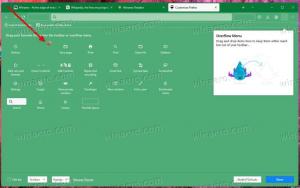Draiverite värskenduste väljalülitamine Windowsi värskenduses Windows 10-s
Hiljuti välja antud Windows 10-ga ehitada 14328, Microsoft lisas Windows 10-le uue valiku. Nüüd on võimalik peatada Windows 10 draiverite värskendamine. Vaikimisi installib Windows 10 draiverid automaatselt Windows Update'ist, kui need koos turvapaikadega kättesaadavaks muutuvad.
Reklaam
Uus valik, mis algab järgust 14328 ja uuemast versioonist, võimaldab kasutajal seda teha lülitage draiverivärskendused Windows 10-s Windows Update'is välja. Kasutajad, kellel on rühmapoliitikaga operatsioonisüsteemi väljaanne, saavad seda kasutada sobiva valiku konfigureerimiseks. Kui teie Windows 10 väljaanne on ilma rühmapoliitikata, saate Winaero Tweakeri abil rakendada lihtsat registri näpunäidet.
Lülitage draiverivärskendused Windows 10-s Windows Update'is välja, kasutades Winaero Tweakerit
Lihtsalt valite Winaero Tweakeris järgmise valiku, et keelata draiveri värskendused Windows Update'is ühe klõpsuga.
Hankige Winaero Tweaker siit: Laadige alla Winaero Tweaker.
Lülitage draiverivärskendused Windows 10 Windows Update'is rühmapoliitika abil välja
- Vajutage Võida + R klahvid klaviatuuril kokku ja tippige:
gpedit.msc
Vajutage sisestusklahvi.

- Avaneb rühmapoliitika redaktor. Avage Kohalik arvutipoliitika → Arvuti konfiguratsioon → Haldusmallid → Windowsi komponendid → Windowsi värskendus.
- Seal topeltklõpsake valikut Ärge kaasake Windows Update'iga draivereid.

- Järgmises dialoogis lubage see valik ja oletegi valmis:

Kui kasutate Windows 10 väljaannet ilma rühmapoliitikata, peate rakendama näpunäiteid, nagu allpool kirjeldatud.
Lülitage draiverivärskendused Windows 10-s Windows Update'is välja, kasutades registri näpunäidet
- Avage registriredaktor.
- Minge järgmisele registrivõtmele:
HKEY_LOCAL_MACHINE\SOFTWARE\Policies\Microsoft\Windows\WindowsUpdate
Näpunäide: saate pääsete soovitud registrivõtmele ühe klõpsuga juurde.
Kui teil sellist võtit pole, looge see lihtsalt. - Paremal küljel looge uus 32-bitine DWORD-väärtus nimega ExcludeWUDriversInQualityUpdate. Määrake selle väärtusandmeteks 1.
Märge: Isegi kui kasutate 64-bitist Windowsi, peate ikkagi looma 32-bitise DWORD-väärtuse. Vaadake järgmist ekraanipilti:
- Taaskäivitage Windows 10.
See on kõik. Te ei installinud just Windows 10 aastapäeva värskendust Windows Update'ist draivereid.